
אם שיחקת פעם בפורטל, אתה יודע עד כמה הקול של GlaDOS יכול להיות מצמרר להפליא. כך תוכלו ליצור קליפים קוליים משלכם עם GlaDOS כך שתוכלו להפיץ את האימה מבוססת הפורטל.
תמונה מאת סקטנט דיגיטלי
מה אתה צריך
- חוּצפָּה , כדי להקליט, לנקות, לייצא שמע. בדוק את מדריך הדרכה לחנון לעריכת שמע: היסודות להתחיל.
- סטודיו מלודין , כדי ליצור את האפקט בפועל. זה פועל על Windows ו- Mac OS, ואתה יכול להשתמש ב- גרסת הדגמה אם אתה עומד בדרישה הבאה, אחרת ייתכן שתצטרך לקנות אותה.
- "סטריאו מיקס" מופעל במחשב שלך, כדי לעקוף את הצורך לקנות את הגרסה המלאה של Melodyne Studio. עיין במאמר שלנו, כיצד להפעיל "מיקס סטריאו" ב- Windows 7 (להקלטת שמע) , למידע נוסף הקשור לכך.
- מיקרופון איכותי הגון, אם אתה רוצה להקליט אודיו מקור משלך.
מקור שמע
ברור שנצטרך הקלטה של איזה ביטוי לעבוד איתו. איך שסתום עשה זאת עבור פורטל היה להם שחקנית קולית מקצועית, אלן מקליין , לעשות את ההתרשמות הטובה ביותר ממנוע טקסט לדיבור. הם השתמשו ב- TTS כדי להקליט את שורותיה ואז השמיעו אותם כדי לתת לה בסיס למשחק הקול שלה. אמנם לא כולנו שחקני קול מקצועיים, אבל די קל להשיג את אותו האפקט בבית. השתמשתי ב- מעבדות AT&T קולות טבעיים הדגמת טקסט לדיבור כדי לקבל בסיס, ואז השתמשתי במיקרופון המערך ב- Netbook שלי כדי לתעד את הרושם הטוב ביותר שלי (עם כמה שינויים להדגשה). משתמשי מקינטוש יכולים להקליט את הפלט של הפקודה "אמור", או שאתה יכול לערבב אותה עם כל תוכנית TTS שאתה מעדיף. אתה תמיד יכול פשוט להשתמש בפלט TTS במקום בקולך, אך השימוש בקול אמיתי עושה את ההבדל.
הקלטתי את קולי ב- Audacity ועשיתי הסרת רעשים מהירה כדי לנקות אותו. אם בחרת להקליט שמע משלך, עיין במאמר שלנו המדריך כיצד לבצע חנון לעריכת שמע: הסרת רעש בסיסית . כשהקלטתי אותו, זה נתן לי את זה כמסלול סטריאו. הפשטתי אותו למסלול מונו, וייצאתי אותו כ- .wav.
לחץ על כותרת קליפ הצליל (לצד ה- "X") ובחר "פיצול סטריאו למונו".

בסופו של דבר תספיק משהו כזה:

בחרתי במסלול קצת יותר טוב על ידי בחירה והשמעה של אחד בכל פעם, ונפטרתי מהשני בלחיצה על כפתור "X" בפינה השמאלית העליונה של פרטי הרצועה.
לאחר מכן עבור אל קובץ> ייצא.
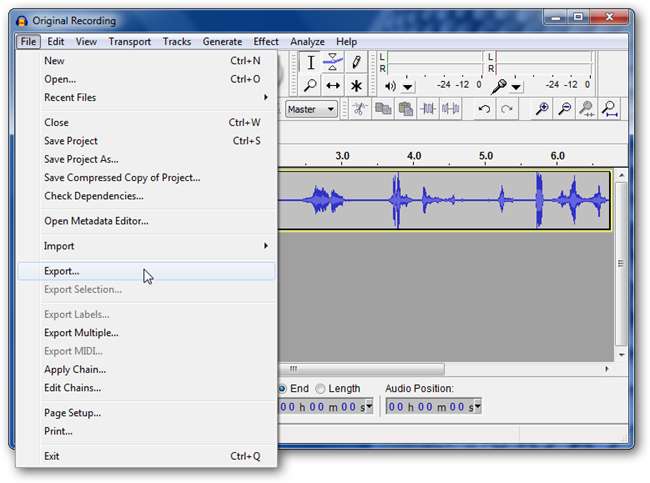
תראה את תיבת הדו-שיח 'ייצוא'.

אתה יכול פשוט לייצא אותו כ- WAV, שכן כל השאר יעשה בסטודיו מלודין.
עריכה במלודין
בהדגמה של Melodyne Studio, פתח את קובץ ה- .wav שלך. בסופו של דבר תראה מסך כזה:
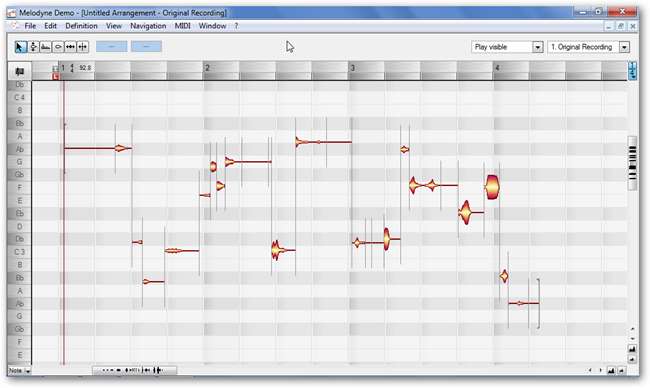
אנחנו רוצים כמה פקדי השמעה, אז עבור אל חלון> סרגל תחבורה.
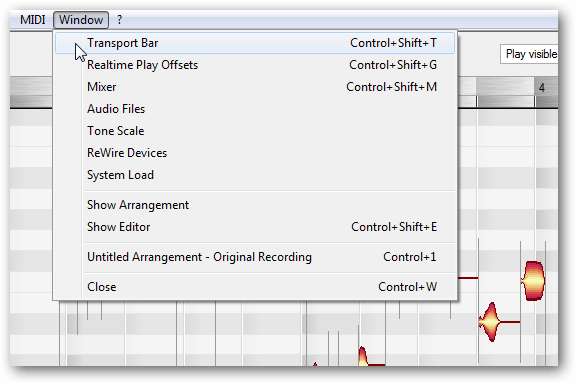
תראה את בר התחבורה צץ.
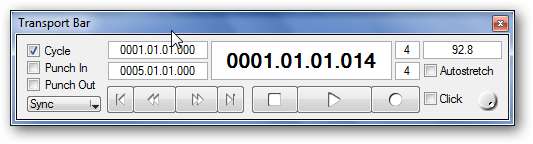
זה יועיל לנגן ולעצור את האודיו.
לאחר מכן, התבונן בחלק הימני העליון של המסך. אלה הפקדים שנשתמש בהם. אתה יכול לראות שכרגע, כלי הבחירה מודגש.
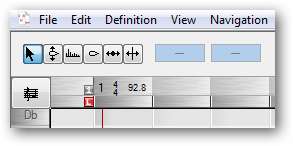
הדבר הראשון שאנחנו הולכים לעשות הוא להכניס הכל לאותו מפתח מוזיקלי. לחץ על CTRL + A כדי לבחור הכל ולחץ על פקד עריכת המגרש.
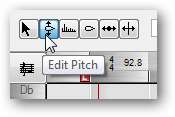
תראה את התצוגה משתנה מעט, לזה:
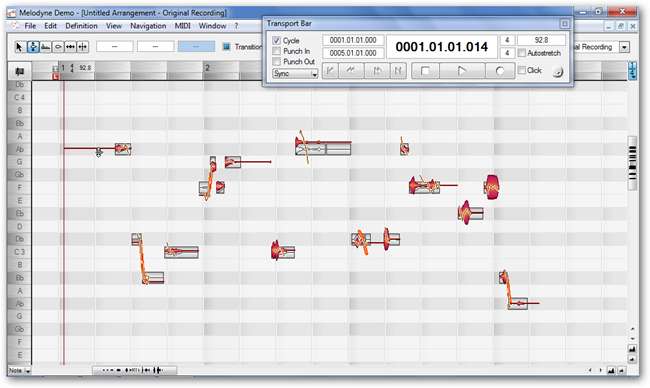
לחץ פעמיים על אחת מבועות הצליל ותראה את כולם "מצמדים" לתו הקרוב ביותר.
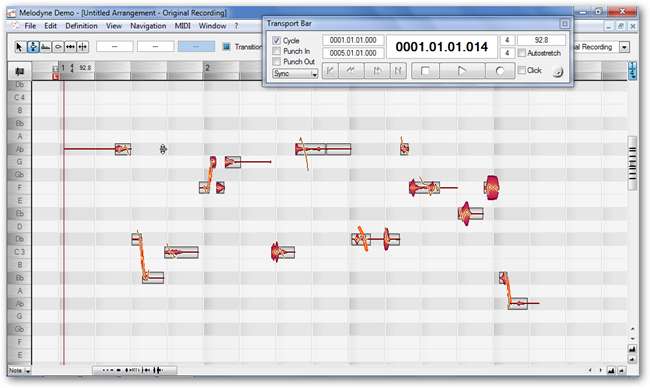
לאחר מכן, נסיר את אפנון המגרש. זה מחליק את צליל הקול שלך, כך שהוא נשמע עקבי ורובוטי יותר. לחץ והחזק את מקש הבקרה "ערוך מגרש" כדי להקפיץ את הפקדים האחרים וירד למצב אפנון.
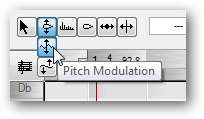
שוב, לחץ על CTRL + A כדי לבחור הכל. לחץ פעמיים על אחת מבועות הקול כדי להסיר אפנון. התוצאה תיראה כך:
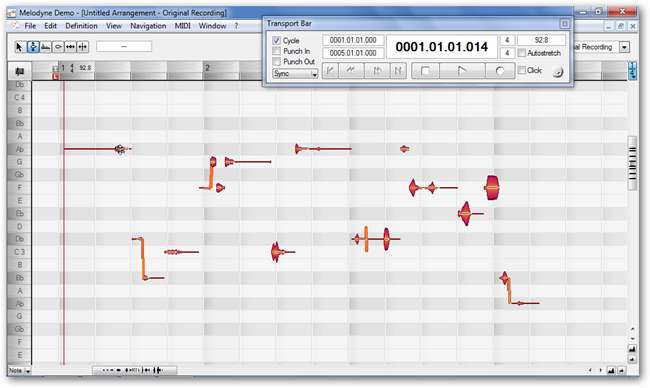
תראה שחלק מהקווים התלויים בין הבועות נעלמו, והקו שעובר בכל בועה שטוח.
לאחר מכן, נשנה את העיצוב, איזה סוג של צלילים כאילו אתה משנה את גודל אקורדי הקול של מי שדיבר את האודיו. בחר את הפקד Edit Edit.
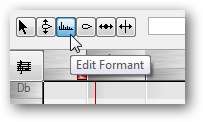
שוב, התצוגה תשתנה, ותרצה להקיש על CTRL + A כדי לבחור הכל. הנה מה שתראה:
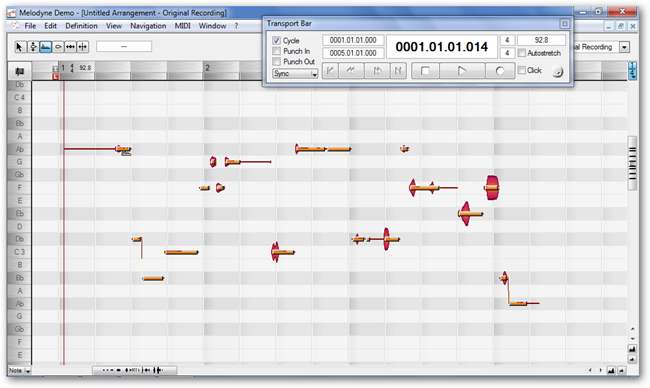
אתה רואה את הסורגים האלה מעל כל בועת צליל? לחץ על אחד מהם וגרור למעלה, כנראה כשלושה שלבים. כשתשחק בחזרה, מיד תשמע את ההבדל; זה נשמע כמו שילד אומר את זה עכשיו. הנה איך זה נראה אחרי השינוי.
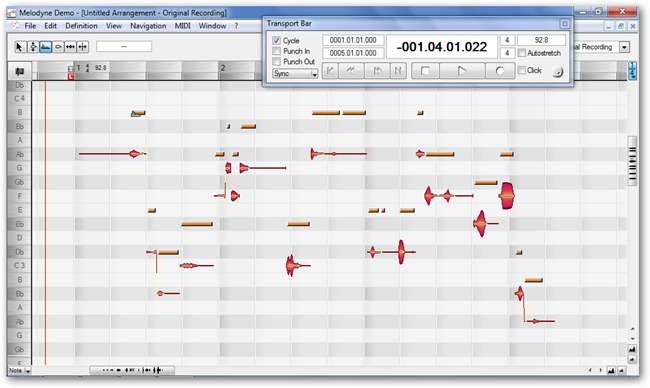
פיצול הערות
אם אתה רוצה לפצל מילה ולהעביר אותם לשתי הערות נפרדות, אתה יכול לעשות מה שמכונה "הפרדת קטעים". בחר את בקרת הפרדת הקטעים:
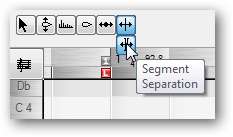
לאחר מכן, תוכל למצוא קו מעל אחת מבועות הקול ולהחליק אותו למקום בו ברצונך לפרק את השמע.
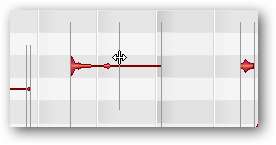
לאחר מכן, תוכלו לערוך את המגרש של אותו קטע בנפרד מהאחרים.
ציטוטים של סרקזם
GlaDOS ישתמש לרוב בסרקזם כאשר הוא מדבר מילים מסוימות בפורטל. איכות הצליל שונה בתכלית אבל זה אותו אפקט כמו מה שעשינו, בדיוק בכיוון ההפוך.
בדוגמה שלי, יש לי שתי הברות שאני צריך לשנות בסוף. אתה יכול לבחור מספר בועות צליל בעזרת כלי הבחירה על ידי לחיצה וגרירה ויצירת תיבה סביב מה שאתה צריך לערוך. הנה החלק שאני עורך בקובץ שלי:
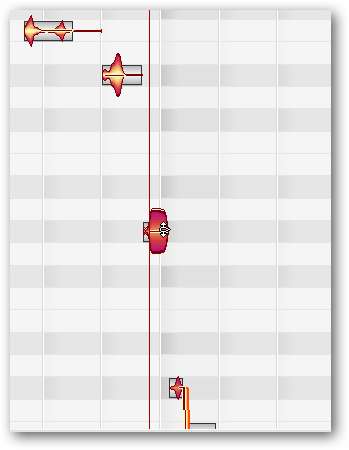
כדי להשיג את אפקט הסרקזם המוזר הזה, אנחנו הולכים להוריד תחילה את המגרש בכמעט 5 צעדים. שוב בחר בבקרת עריכת המגרש והחלק הכל למטה.
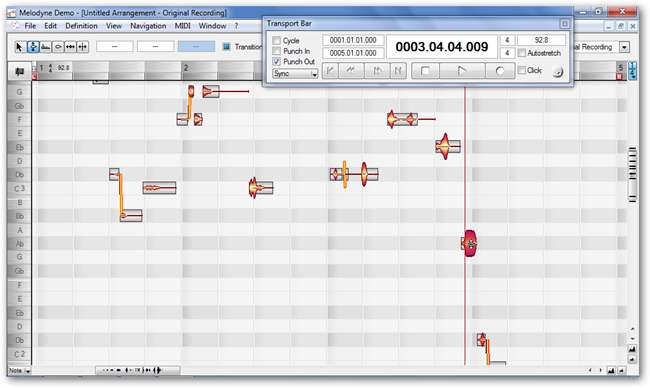
כדי לסיים את האפקט, אנו הולכים להפיל את הפורמנט על הבועות האלה מ -3 צעדים למעלה ל 4-5 צעדים למטה. המוצר המוגמר שלך ייראה כך:
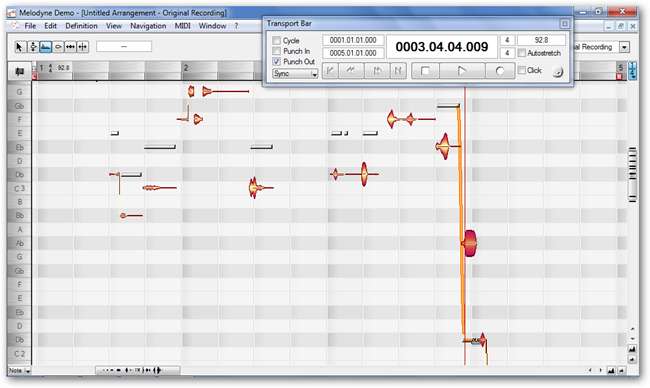
קבלת הקובץ המוגמר
ההדגמה של Melodyne Studio אינה מאפשרת ייצוא של הצליל המוגמר או שמירת הפרויקט באמצע הדרך. כדי לעקוף את זה, ודא שהמיקרופון שלך מושבת ו"סטריאו מיקס "הוא מכשיר ההקלטה המוגדר כברירת מחדל. ואז פתח את Audacity.
מה שאתה צריך לעשות זה להכות שיא ב- Audacity ואז להכות את המשחק במלודין, ואז להפסיק את שניהם ברגע שהם סיימו. זהו זה. הנה זריקה של זה בפעולה.

אתה יכול לערוך את הקובץ ב- Audacity בקלות. פשוט בחר את החלקים השקטים של המסלול בתחילתו ובסופו, ולחץ על מחק כדי להסיר אותם. הכל בוצע! עבור אל קובץ> ייצא ותוכל לבחור לעשות זאת כ- MP3.
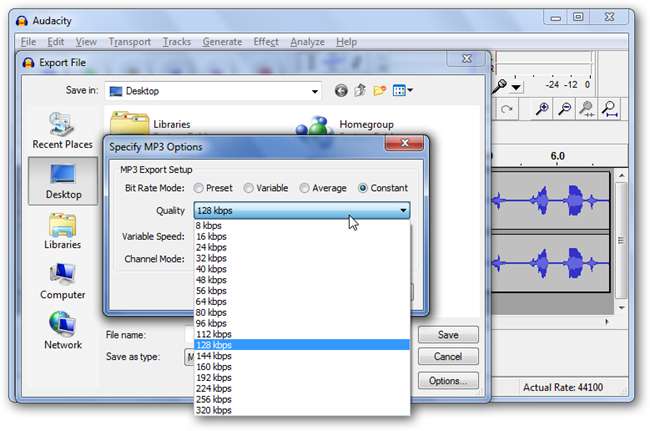
כבונוס עבורכם הקוראים, אתם זוכים לשמוע את קולי הנורא כולו מווסת ומתוקן. אתה יכול לתפוס את ה- mp3 למטה.
HTG Comments.mp3







